Hoe bereken je de start- of einddatum van het vorige kwartaal op basis van een gegeven datum in Excel?
Zoals te zien is in de onderstaande schermafbeelding, heb je vandaag’s datum (bijvoorbeeld 24/10/2022) in een cel ingevoerd. Hoe kun je de start- of einddatum van het vorige kwartaal op basis daarvan berekenen? Deze handleiding biedt twee formules om je daarbij te helpen.

Bereken de startdatum van het vorige kwartaal op basis van een gegeven datum met behulp van een formule
Bereken de einddatum van het vorige kwartaal op basis van een gegeven datum met behulp van een formule
Bereken de startdatum van het vorige kwartaal op basis van een gegeven datum met behulp van een formule
Je kunt de volgende formule toepassen om de startdatum van het vorige kwartaal te berekenen op basis van een gegeven datum in Excel.
1. Selecteer een cel om de startdatum van het vorige kwartaal weer te geven.
2. Voer de volgende formule in en druk op de Enter-toets om het resultaat te krijgen.
=EDATE(EOMONTH(EDATE(B1,-3),MOD(MAAND(EDATE(B1,-3))*2,3))+1,-1)
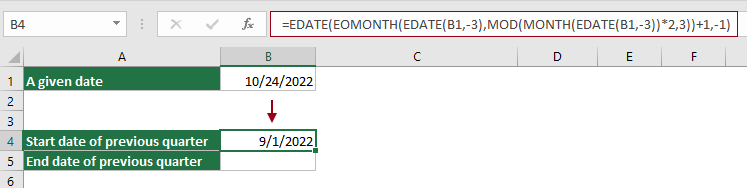
Opmerking:

Ontdek de Magie van Excel met Kutools AI
- Slimme Uitvoering: Voer celbewerkingen uit, analyseer gegevens en maak diagrammen – allemaal aangestuurd door eenvoudige commando's.
- Aangepaste Formules: Genereer op maat gemaakte formules om uw workflows te versnellen.
- VBA-codering: Schrijf en implementeer VBA-code moeiteloos.
- Formule-uitleg: Begrijp complexe formules gemakkelijk.
- Tekstvertaling: Overbrug taalbarrières binnen uw spreadsheets.
Bereken de einddatum van het vorige kwartaal op basis van een gegeven datum met behulp van een formule
Om de einddatum van het vorige kwartaal te berekenen op basis van een gegeven datum in B1, kun je de volgende formule toepassen om dit te doen.
1. Selecteer een cel om de einddatum van het vorige kwartaal weer te geven.
2. Voer de volgende formule in en druk op de Enter toets om het resultaat te krijgen.=EOMONTH(A6,MOD(-MAAND(A6),3)-3)

Opmerkingen:
Beste productiviteitstools voor Office
Verbeter je Excel-vaardigheden met Kutools voor Excel en ervaar ongeëvenaarde efficiëntie. Kutools voor Excel biedt meer dan300 geavanceerde functies om je productiviteit te verhogen en tijd te besparen. Klik hier om de functie te kiezen die je het meest nodig hebt...
Office Tab brengt een tabbladinterface naar Office en maakt je werk veel eenvoudiger
- Activeer tabbladbewerking en -lezen in Word, Excel, PowerPoint, Publisher, Access, Visio en Project.
- Open en maak meerdere documenten in nieuwe tabbladen van hetzelfde venster, in plaats van in nieuwe vensters.
- Verhoog je productiviteit met50% en bespaar dagelijks honderden muisklikken!
Alle Kutools-invoegtoepassingen. Eén installatieprogramma
Kutools for Office-suite bundelt invoegtoepassingen voor Excel, Word, Outlook & PowerPoint plus Office Tab Pro, ideaal voor teams die werken met Office-toepassingen.
- Alles-in-één suite — invoegtoepassingen voor Excel, Word, Outlook & PowerPoint + Office Tab Pro
- Eén installatieprogramma, één licentie — in enkele minuten geïnstalleerd (MSI-ready)
- Werkt beter samen — gestroomlijnde productiviteit over meerdere Office-toepassingen
- 30 dagen volledige proef — geen registratie, geen creditcard nodig
- Beste prijs — bespaar ten opzichte van losse aanschaf van invoegtoepassingen